平时在使用电脑中,如果键盘突然损坏不能用了,此时急需要用键盘输入信息,最快的方法是用电脑上自带的软键盘代替输入,但是电脑上的软键盘怎么打开呢?下面给大家介绍两种打开软键盘的方法,希望对大家有所帮助 。
下面我们以win10系统为例来演示操作,教大家键盘损坏以后怎么打开电脑自带的软键盘 。
方法一:
(1)首先在电脑上打开控制面板,将右上角的查看方式改为“大图标”,然后选择“轻松使用设置中心” 。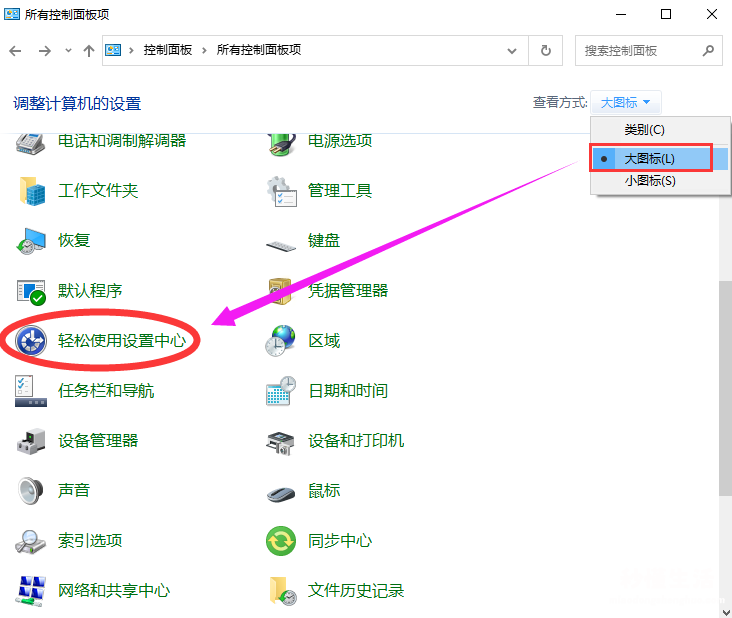
(2)然后在“轻松使用设置中心”窗口里面,点击“启动屏幕键盘”选项即可 。
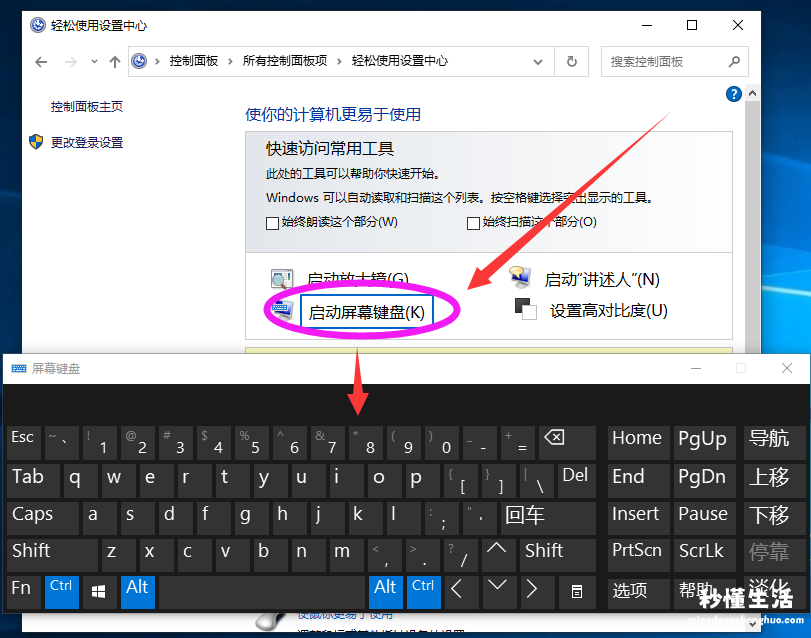
方法二:
(1)把鼠标移到下面的任务栏上面,点击右键 。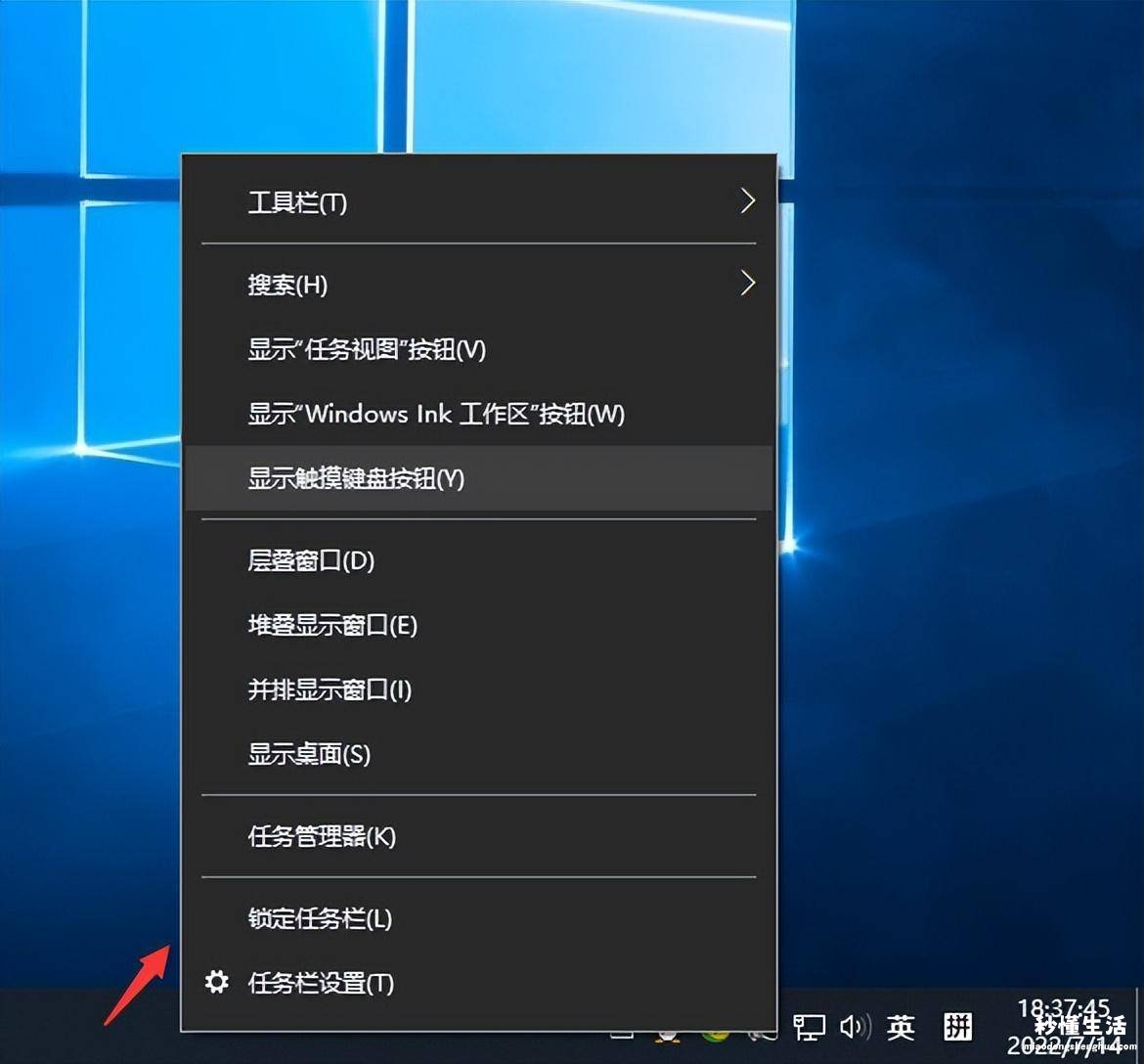
(2)在弹出的菜单上面,点击“显示触摸键盘按钮”选项 。
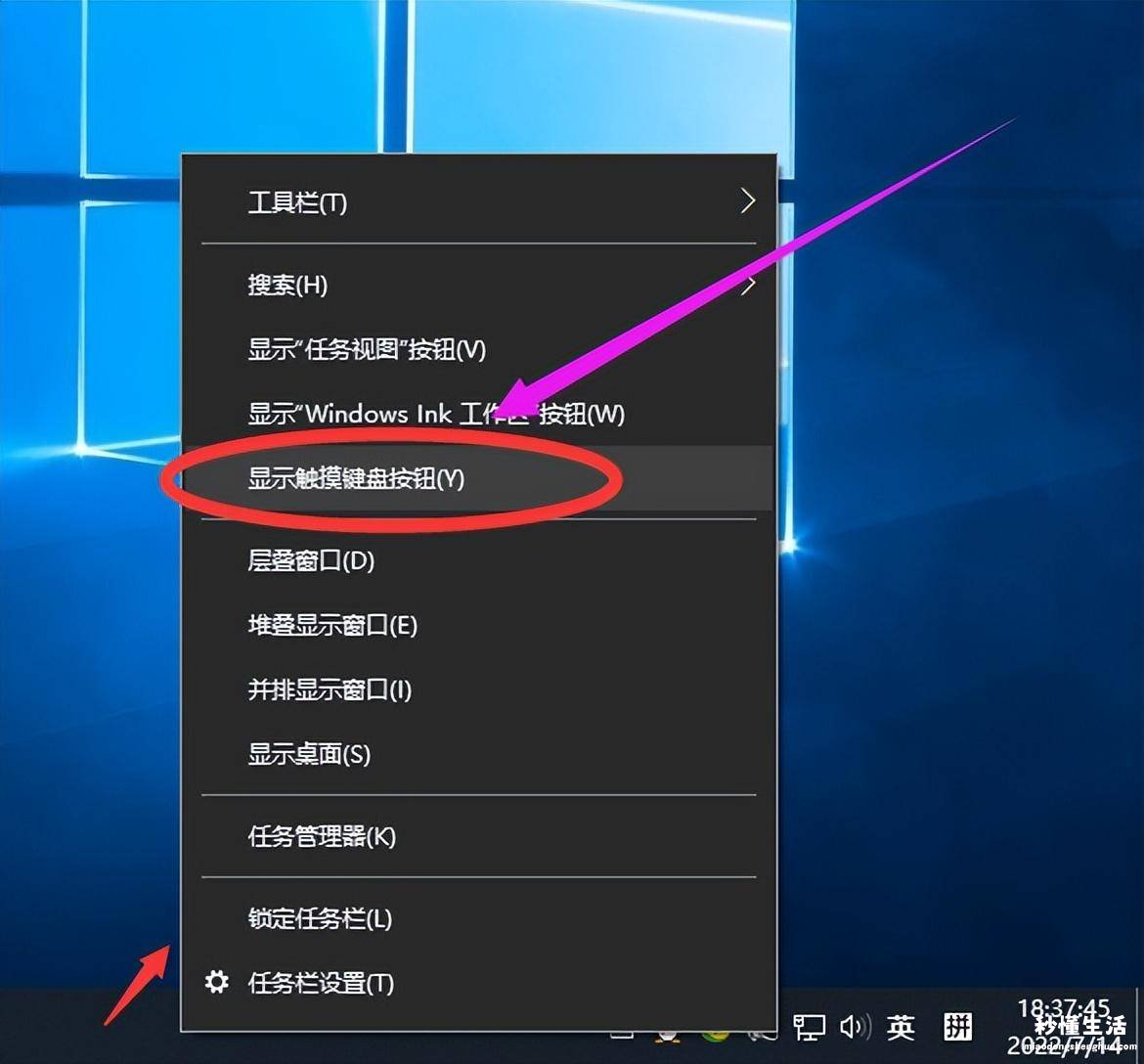
(3)点击“显示触摸键盘按钮”选项后,右下角出现了一个键盘的图标 。
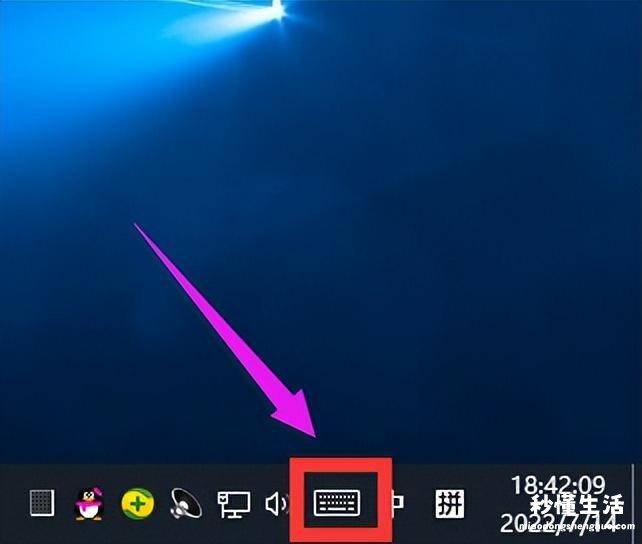
(4)最后点击右下角的键盘图标,电脑软键盘就打开了 。
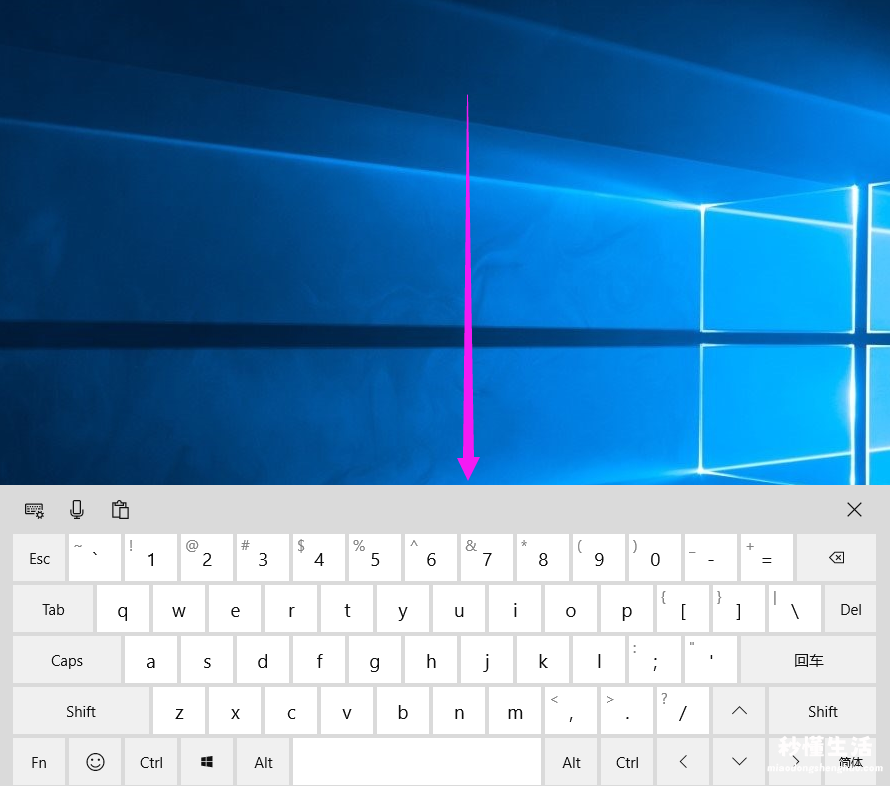
【快速调出软键盘的教程 win10软键盘快捷键怎么打开 - 秒懂生活 www.miaodongshenghuo.com】
以上就是关于键盘坏了软键盘怎么打开的操作方法,不知道大家学会了吗?
